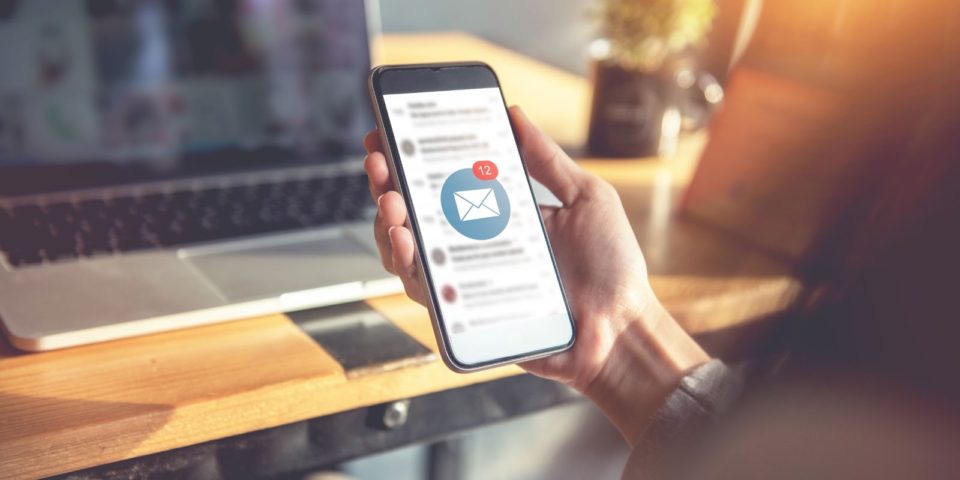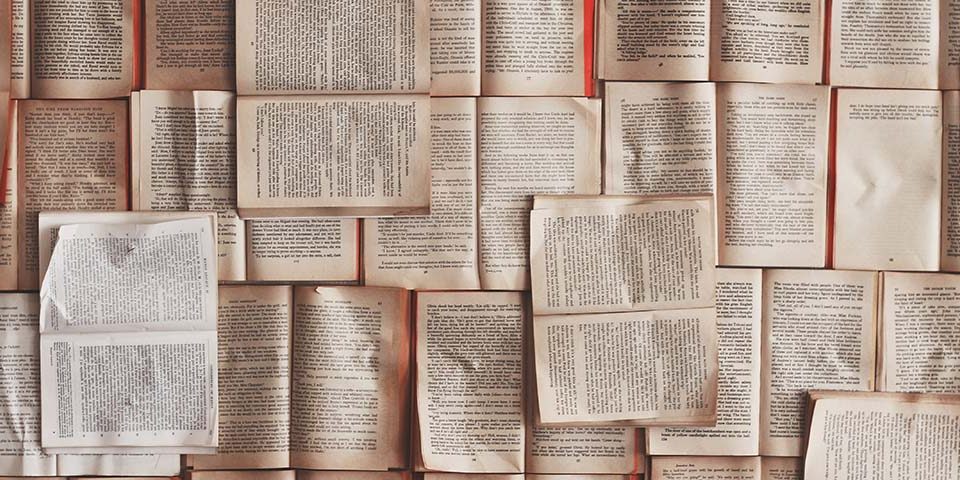PDF, Word, Powerpoint, Excel, JPG, HTML… Cada día, nos encontramos con estos términos, nomenclaturas o formatos con los que nos podemos volver algo locos a la hora de trabajar.
En muchas ocasiones, tenemos que trabajar con documentos que no son compatibles por tener formatos distintos y nos vemos obligados, por ejemplo, a convertir de PDF a Word o de Word a PDF. Un paso, que puede ser complicado si no conocemos los trucos o herramientas correctas.
Es habitual que, cuando alguien te envía un documento que debes leer, lo haga en el formato más universal que existe: el PDF. ¿Por qué? Muy sencillo. Porque lo puedes enviar y abrir en cualquier dispositivo, por cualquier persona, sin perder el estilo, maquetado o las fuentes utilizadas en el texto.
Pero, ¿qué significa PDF? Responde a las siglas de “Portable Document Format” o, en castellano, “Formato de Documento Portátil” y con él, te aseguras que tu archivo no va a sufrir modificaciones y esto es una gran ventaja. Pero también tiene sus inconvenientes, como el hecho de no ser siempre editables.
Por eso, es importante que aprendas a convertir un PDF a Word o a cualquier otro formato como a JPG o a Powerpoint de Adobe. Y, para ello, te vamos a presentar un programa online y totalmente gratuito.
¿Qué es iLovePDF? ¿Qué me permite hacer con un PDF?
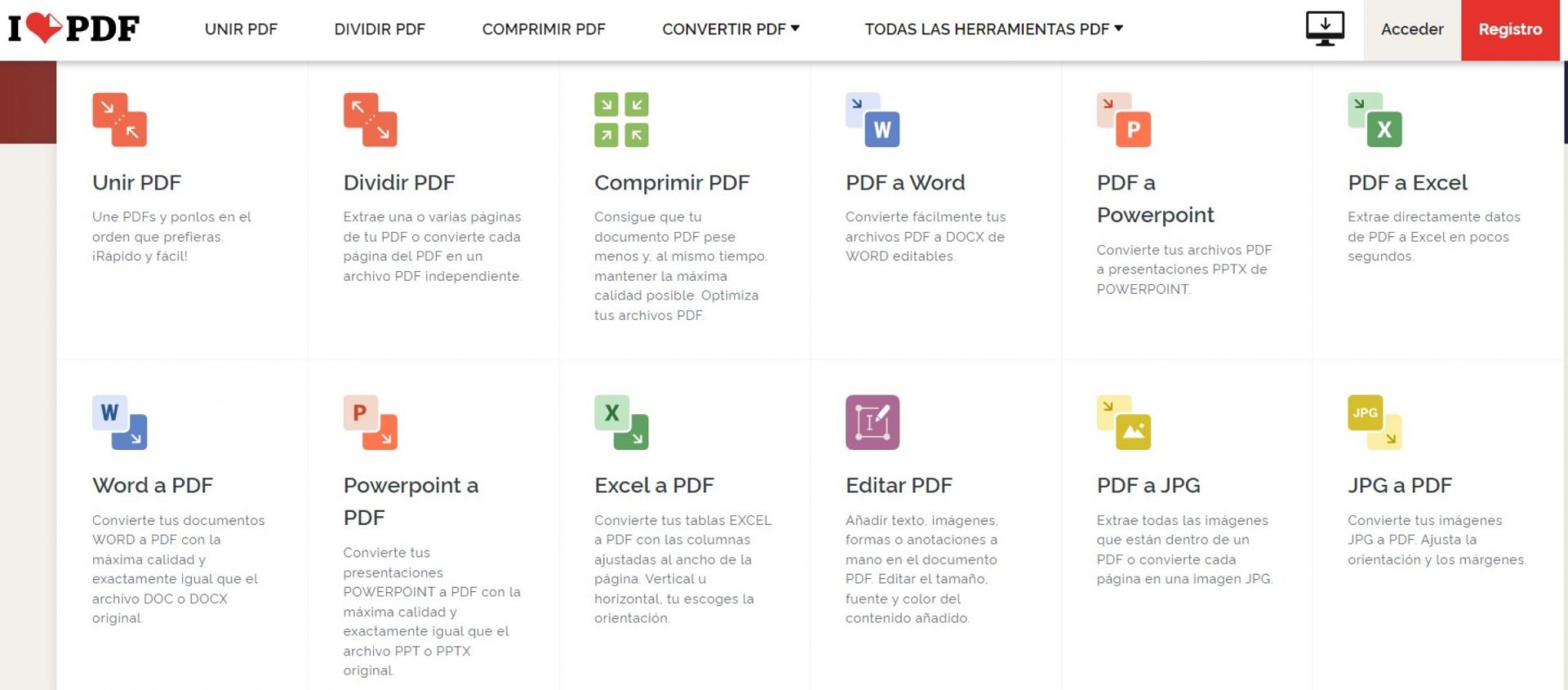
Bienvenido al amplio mundo de posibilidades de iLovePDF, un programa online con el que podrás pasar un PDF a Word gratis y en menos de cinco pasos.
Además, sin perder ningún detalle del PDF. Es decir, se mantendrá la fuente, el maquetado, edición, colocación de imágenes y todo lo que estuviera en el PDF, pero ahora en formato Word.
Y esta no es la única solución que encontrarás navegando entre este programa online, porque con iLovePDF podrás hacer casi todo lo que se te pase por la cabeza con un PDF. Desde editarlo, pasando por su transformación en otro formato hasta introducir nuevas imágenes o una marca de agua.
Y, aunque el uso de esta herramienta online es muy sencilla, también dispones de su propia app para poder llevarla siempre contigo en tu teléfono móvil.
Y como ya te hemos adelantado, convertir un PDF a un Word o un Word a PDF es solo la punta del iceberg de lo que puedes hacer con iLovePDF
¿Quieres modificar el orden de sus páginas? ¿Transformar un PDF a Excel, Powerpoint y otro formato? O simplemente, ¿quieres poder editar un PDF? Puedes y, además:
- Unir PDF y cambiar el orden de los documentos.
- Dividir PDF, quitar algunas páginas o convertir cada página del documento en un PDF independiente.
- Comprimir PDF para que pese menos pero con la máxima calidad.
- Optimizar los PDFs.
- Pasar de PDF a Word o DOCX y que luego sean editables.
- Convertir un Word a PDF. Este punto y el anterior, lo explicaremos paso a paso en un pequeño tutorial.
- Convertir de PDF a Powerpoint y de Powerpoint a PDF.
- Transformar de PDF a Excel. Pero también de Excel a PDF y consigue que todas las columnas se queden al ancho de la página, ya sea en vertical o en horizontal.
- De PDF a JPG, lo que supone poder extraer todas las imágenes que contenga el documento. Pero también a la inversa, para convertir una imagen en JPG a PDF.
- Te permite firmar un PDF.
- Introducir una marca de agua propia en tus documentos formato PDF.
- Rotar PDF.
- Desbloquear PDF.
- Proteger PDF y que solo puedan acceder a él personas con acceso.
- Transformar páginas enteras escritas en lenguaje HTML a PDF.
- Y cómo no, editar un PDF, punto del que también tendrás un tutorial a continuación.
@infortisa Web GRATUITA y SIN registro muuuuuy 🔝. Reduce el tamaño de tus documentos sin perder calidad, fusiónalos o conviértelos a otros formatos con esta web. ¿La conocías? #ilovepdf #webs #webspoderosas #websútiles #mejoreswebs #estudiantes #websgratuitas #comprimirarchivo #Infortips #Infortiktok #aprendeentiktok ♬ Cupid – Twin Ver. (FIFTY FIFTY) – Sped Up Version – sped up 8282
Aprende cómo pasar de PDF a Word
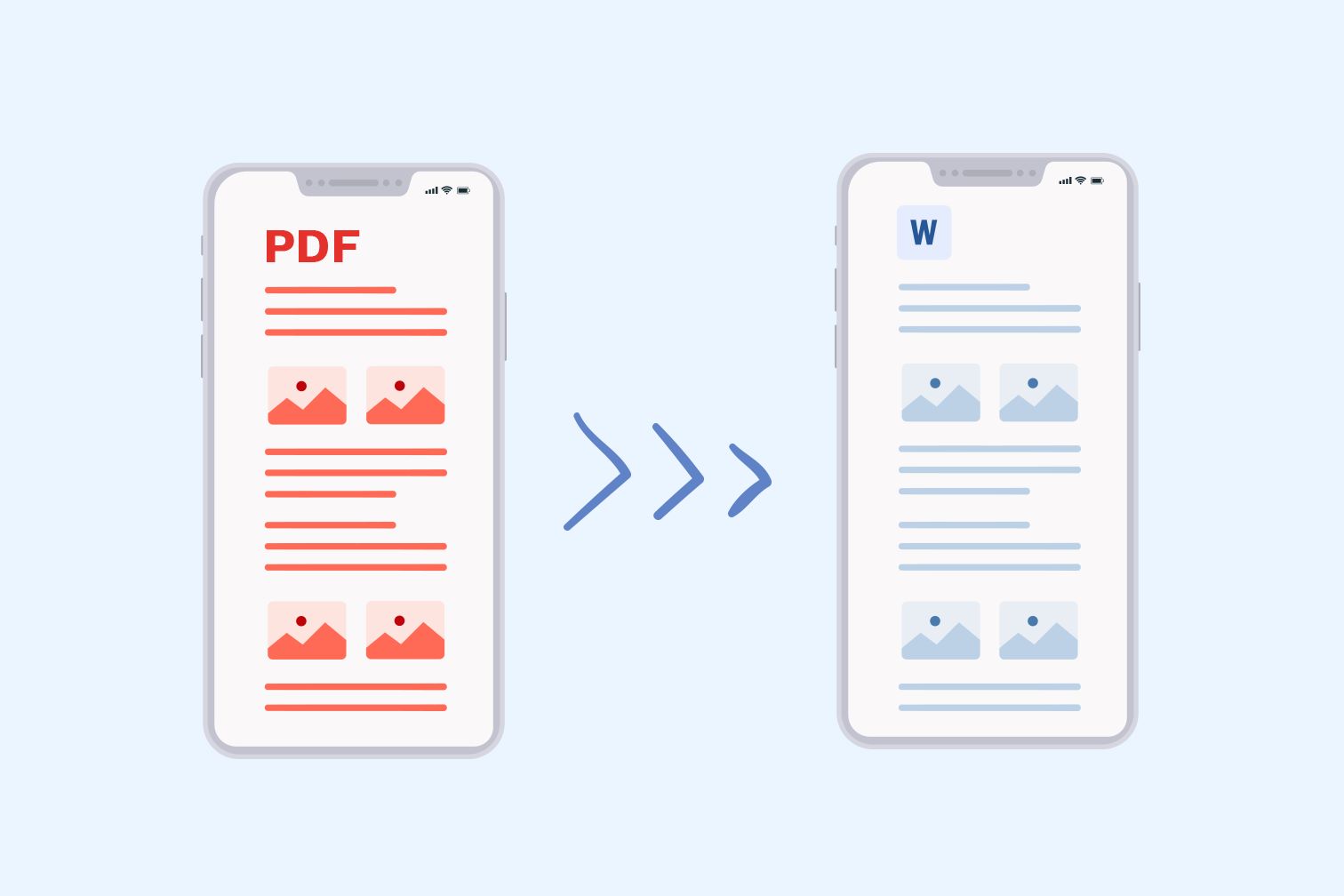
Te vamos a explicar, paso por paso, como convertir un PDF a Word gratis y usando iLovePDF. Toma nota:
- Entra en la web de iLovePDF o, si lo prefieres, descarga e instala su app y trabaja desde tu móvil Android o iOS.
- Entre todas las acciones que te permite el programa, selecciona “Pasar PDF a Word”.
- Añade o importa el documento en PDF.
- Pulsa sobre el botón rojo y se producirá la magia.
- En unos segundos tendrás descargado tu PDF ya convertido a Word en tu ordenador. Si lo has hecho desde la app, tendrás que ir a la sección “Archivos” para encontrar tu nuevo archivo.
Y ahora, aprende a convertir un Word a PDF

Pero también te puedes encontrar con el caso contrario, que necesites pasar de Word a PDF, para poder enviar tu archivo en este formato universal que conserva todos los formatos y la maquetación.
Con iLovePDF también puedes cambiar de Word a PDF de forma online y, de nuevo, totalmente gratis. ¿Cómo? Sigue nuestro tutorial:
- Abre iLovePDF, en la web o en la app de tu móvil.
- Selecciona la opción “Convertidor de Word a PDF”.
- Elige el documento de Word a transformar. Con arrastrar y soltar, es suficiente,
- Pincha sobre el botón rojo, en el que leerás: “Convertir a PDF”.
- ¡Listo! Ya has conseguido pasar tu PDF a un documento de Word totalmente editable. Solo tienes que descargarlo.
¿Se puede editar un documento en PDF? Te enseñamos cómo

Nos ponemos ante otro posible problema. Imagina que te envían un PDF que tienes que firmar o hacer algún tipo de corrección en él. En otras palabras, necesitas editar un PDF y, esto, solo puede hacerse con un programa específico de edición de archivos de este tipo.
Eso, o usar una vez más iLovePDF. Te explicamos cómo:
@papisario #viral #marketingdigital #fyp #parati #ilovepdf #trucos ♬ sonido original – Papisario
- Entra en iLovePDF.
- Añade el PDF.
- Selecciona la opción de “Editar PDF” y pulsa el botón rojo.
- Podrás editarlo online, desde la propia web. Te permitirá:
- Añadir texto.
- Importar imágenes.
- Insertar creatividades, emojis o símbolos.
- Dibujar y escribir a mano.
- Descarga el archivo PDF ya editado.
Ahora que sabes como editar o convertir un PDF, seguro que tienes menos miedo de trabajar con este tipo de archivo universal. No dudes en probar nuestros trucos.